長時間PCを使用する環境で仕事をしていると、マウスを操作している手首に負担がかかっています。
ひどくなると腱鞘炎になり、その痛みが慢性的なものにもなりかねません。
そこで、手首への負担を最小限に抑えられるのがトラックボールマウスです。
しかし、普通のマウスとは違った形をしているため、使いにくいんじゃないか、という心配があります。
本記事では、筆者が実際に使ってみたトラックボールマウス、ELECOM(エレコム)M-XT2DRBKについて紹介します
こんな人におすすめ
- マウス操作で酷使した手首や肘が痛い
- トラックボールマウスを試してみたい
- 安くて高機能なマウスを探している
今回紹介するのはこちら!
トラックボールマウスとは?|特徴と普通のマウスとの違い

トラックボールマウスは通常、マウスの底面に付いているボールが、上面に露出しているマウスです。
マウスを動かすのではなく、ボールを指でグリグリと動かすことで、画面上のカーソルを移動させます。
最大の特徴はマウス本体を動かす必要がない
トラックボールマウスの最大の特徴は、マウスを動かす必要がないことです。

一日中PCを操作する人にとっては、常にマウスを操作することで手首や肘を痛める人は少なくありません(参考:新現代病?急増する「マウス腱鞘炎」のNG行為と予防法)。
そんな時、トラックボールマウスは手首を動かす必要がありませんので、手首に優しいと言えます。
その反面、一般的なマウスと操作方法が違うため、慣れるのには少し時間がかかるでしょう。
筆者は自宅用のサブマウスとして使用していたこともあり、普通のマウスと同じように使いこなせるようになるまで1ヶ月程度かかりました。常日頃から使っていれば、1週間程度でマスターできるはずです。
トラックボールの位置のバリエーション
トラックボールの位置によって、いくつか種類があります。
| 親指操作タイプ | 人差指操作タイプ | ハンディタイプ | |
|---|---|---|---|
| 製品の例 |  M-XT2DRBK |  M-DPT1MRBK |  M-RT1BRXBK |
| 購入リンク | Amazonで購入 楽天市場で購入 | Amazonで購入 楽天市場で購入 | Amazonで購入 楽天市場で購入 |
| 公式HP | 詳細を見る | 詳細を見る | 詳細を見る |
一般的なマウスと同じ形状でかつ、自然な形で使用できるのは親指操作タイプがおすすめです。
トラックボールマウスは使いにくい?ELECOM(エレコム)『M-XT2DRBK』レビュー

今回、筆者が購入したトラックボールマウスは、ELECOM(エレコム)『M-XT2DRBK』です。
なぜこれにしたかと言うと、
- 3千円台と安価(Amazon)
- 6ボタン
- 国内メーカー製で安心感がある
本当はLogicoolが良かったのですが、安いものでも5千円超で価格差が大きかったため、断念しました。
ELECOM(エレコム)トラックボールマウス『M-XT2DRBK』のスペック
ELECOM(エレコム)『M-XT2DRBK』の仕様は下記の通りです。
| インターフェース | USB |
| 対応OS | VISTA以降のWindows Macintosh OS X 10.10以降 |
| 分解能 | 750/1500カウント |
| 通信方式/周波数 | GFSK方式/2.4GHz |
| 使用可能距離 | 磁性体の上で使用:3m 非磁性体の上で使用:10m |
| 読み取り方式 | 光学センサー方式 |
| ボタン数 | 6 |
| ホイール数 | 1 |
| 連続動作時間 | ローエナジーモード:約125時間 ハイスピードモード:約76時間 |
| 連続待機時間 | ローエナジーモード:約694日 ハイスピードモード:約694日 |
| 電池 | 単三電池1個 |
| サイズ | 幅94.7mm 奥行124.4mm 高さ47.9mm |
| 重量 | 128g(電池除く) |
| 保証期間 | 6ヶ月 |
ELECOM(エレコム)『M-XT2DRBK』の特徴
ELECOM(エレコム)『M-XT2DRBK』のボタン配置は下の図のようになっています。

大きな特徴は、薬指の位置に「減速ボタン」が配置されていることです。
トラックボールマウスの弱点として、慣れるまでは細かな操作がかなり難しい印象があります。
しかし、減速ボタンを押している間はポインターがゆっくりと動くため、細かな操作がグッとしやすくなります。
また、「エレコムマウスアシスタント」を使用して、ボタンの割り当て変更ができます。
ボタンの機能だけでなく、ホイール速度やマウスジェスチャーなどの設定が可能です。
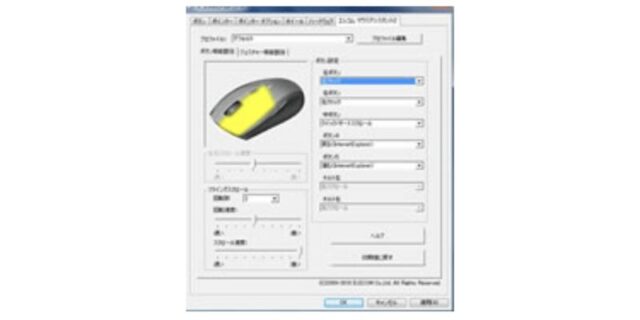
自分の好みに合わせてカスタマイズしてみましょう。
ELECOM(エレコム)『M-XT2DRBK』を使用した感想
さて、肝心な使い心地についてです。
まずは握った感覚。
普通のマウスは。親指と薬指または小指で挟み込むようにして掴んで使用すると思います。
普通のマウスは薬指が痛いんですよね。
一方でトラックボールマウスでは、手のひらを上から覆い被せるようにします。掴む必要はありません。
また、人間の骨格に最適化した形状にデザインされています。
余計な力がかからない分、楽。
トラックボールの操作については、画面の端から端への移動、特にデュアルディスプレイで操作範囲が広くても、とても軽くスイ〜っと一気に移動できます。
ただ、少し軽すぎる印象。カーソルを少しだけ移動させたい時も軽い力でボールが回るため、微調整がしづらく感じました。
減速ボタンを押しながら操作すればよいのですが、慣れるまでは無意識に行うことができず、スムーズさに欠けると思います。
ただ、1ヶ月も使っていれば慣れてきます。
少しばかり、慣れるまで我慢は必要ですね。
また、サイズが大きく重いため、PCを色んなところに持ち歩く場合には携行性が悪いでしょう。
『M-XT2DRBK』と『M-XT3DRBK』の違い
- 『M-XT2DRBK』と『M-XT3DRBK』は何が違いますか?
-
薬指ボタンの扱いが異なります。
こちらの製品には、『M-XT2DRBK』と『M-XT3DRBK』があることに気が付きます。
この両者の違いはほんの少しです。
『M-XT2DRBK』と『M-XT3DRBK』の違い
薬指ボタンが、
"2" 「減速ボタン」固定
"3" 「カスタムボタン」
値段は『M-XT3DRBK』の方が安いため、こちらを購入しておけば問題ないでしょう。
ELECOM(エレコム)『M-XT2DRBK』は初めてのトラックボールマウスにおすすめ
今回、トラックボールマウスのELECOM(エレコム)『M-XT2DRBK』を紹介しました。
こちらの商品は他社のトラックボールマウスと比較して安価で、通常のマウスと比較してもあまり高くはありません。
トラックボールマウスに興味を持っているけど、使いにくいと嫌だなあと思っているあなたにとって、お試ししやすいのではないでしょうか?
はじめてのトラックボールマウスにおすすめです。
▼ タブレットPC派にはこちらもおすすめ
iPadにおすすめ!icleverのBluetoothキーボードが便利な理由とメリット・デメリット





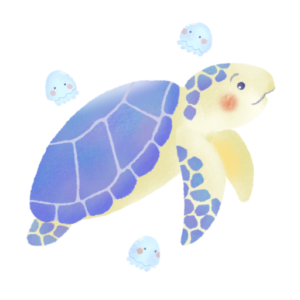



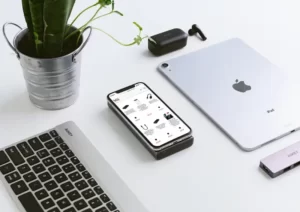


コメント